Переадресация принятых факсов – Инструкция по эксплуатации Epson WorkForce Pro WF-R8590 DTWF
Страница 123
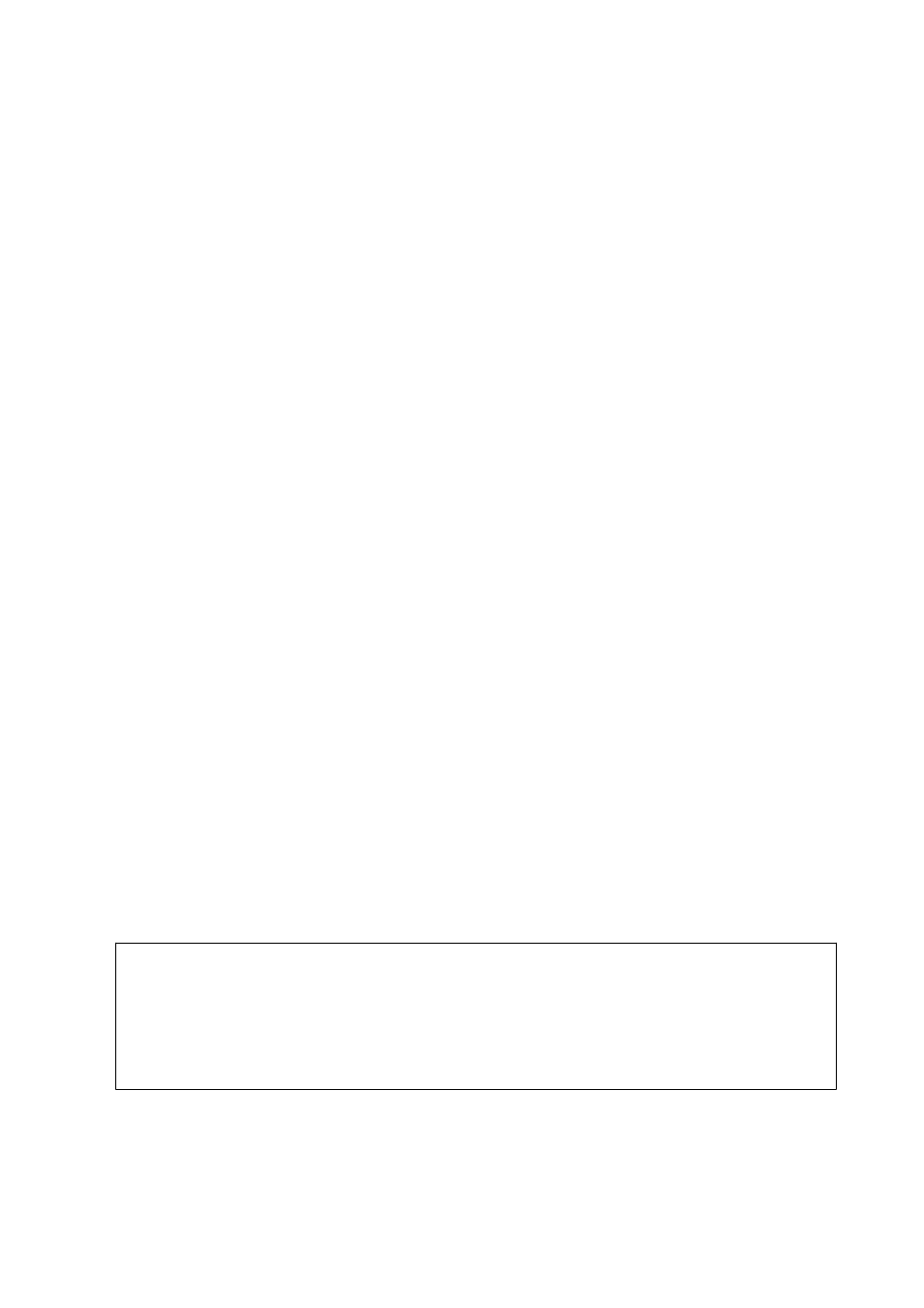
Переадресация принятых факсов
Можно настроить переадресацию принятых документов на другой факсовый аппарат, или преобразование
документов в формат PDF и сохранение в общей сетевой папке, или отправку на адрес электронной почты.
Переадресованные документы удаляются с принтера. Сначала зарегистрируйте новые адреса для
переадресации в списке контактов. Чтобы переадресовать сообщение на другой адрес электронной почты,
необходимо настроить параметры сервера электронной почты.
Примечание:
❏ Невозможно переадресовать на другой факсовый аппарат цветные документы. Они обрабатываются как
документы, которые были переадресованы со сбоем.
❏ Перед использованием этой функции убедитесь, что настройки принтера Дата и время и Разница времени
заданы верно. Получите доступ к меню, выбрав пункты
Администрир. системы > Общие настройки.
1.
Войдите в режим Настр. через начальный экран.
2.
Выберите Администрир. системы > Настройки факса > Настройки вывода > Вывод факсов.
3.
Проверьте текущие настройки, отображаемые на экране, и нажмите Настройки.
4.
Выберите Переслать > Да.
Примечание:
Для автоматической печати документов при переадресации нажмите
Да и печатать.
5.
Выберите Прочие настройки > Адресат пересылки.
6.
Выберите новые места назначения для переадресации из списка контактов.
Примечание:
❏ Нажмите Просм., чтобы упорядочить контакты по функции принтера.
❏ Можно указать не более пяти мест назначения для переадресации. Установите флажок для выбора
назначения. Снова щелкните флажок, чтобы снять выбор.
7.
После выбора мест назначения для переадресации нажмите Далее.
8.
Проверьте правильность выбора мест назначения, затем нажмите Закрыть.
9.
Выберите Парам. при сб. перес..
10. Если во время их переадресации произошел сбой, выберите, печатать принятые документы или
сохранить во входящей папке принтера.
c
Важно:
При включении сохранения документов, которые не смогли быть переадресованы, в папке
«Входящие» следует удалить документы из папки «Входящие» после их проверки. При наличии
документов в состоянии ожидания, а также документов, которые не были переадресованы,
количество незавершенных заданий отображается на значке режима факса, расположенного на
главном экране.
Руководство пользователя
Отправка факсов
123